Phải làm gì khi iPhone liên tục yêu cầu nhập mật khẩu email ? Điều này có nghĩa là hệ thống của bạn đang gặp sự cố hay có vấn đề nào khác đang xảy ra ở chế độ nền khiến bạn không thể đọc được thông tin liên lạc qua email ?
Chúng tôi sẽ xem xét một số phương pháp phổ biến hơn để khắc phục sự cố này để bạn có thể tiếp tục tận hưởng email từ bạn bè, gia đình và đồng nghiệp. Hãy cùng tiếp tục !
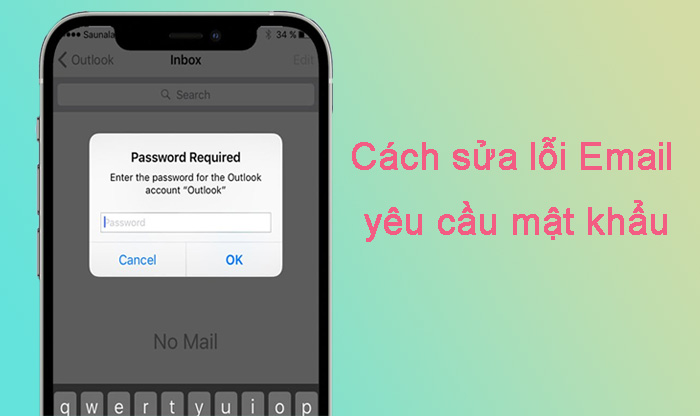
- Phần 1: Vì sao iPhone liên tục yêu cầu nhập mật khẩu email?
- Phần 2: 7 cách sửa lỗi Mail trên iPhone liên tục yêu cầu nhập mật khẩu thủ công
- Phần 3: Giải pháp một cửa để sửa lỗi iPhone liên tục yêu cầu nhập mật khẩu email
- Phần 4: Câu hỏi thường gặp khi sửa lỗi iPhone liên tục yêu cầu nhập mật khẩu email
Phần 1: Vì sao iPhone liên tục yêu cầu nhập mật khẩu email?
iPhone liên tục yêu cầu nhập mật khẩu email (Apple ID, Gmail, Yahoo, Outlook…) là sự cố khá phổ biến và có thể gây khó chịu khi sử dụng. Dưới đây là các nguyên nhân phổ biến nhất và cách khắc phục tương ứng:
01 Mật khẩu đã thay đổi hoặc không chính xác
Khi bạn đã thay đổi mật khẩu email trên thiết bị khác (ví dụ: máy tính hoặc thiết bị khác), nhưng iPhone chưa được cập nhật thông tin đăng nhập mới, thiết bị sẽ liên tục yêu cầu nhập lại.
Trường hợp khác: nhập sai mật khẩu nhiều lần cũng khiến hệ thống yêu cầu xác minh lại.
02 Xác thực hai yếu tố đang bật
Nếu tài khoản email có bật xác thực hai yếu tố (2FA), bạn có thể cần nhập mã xác minh tạm thời hoặc tạo mật khẩu ứng dụng để đăng nhập trên iPhone.
03 Lỗi đồng bộ hoặc kết nối máy chủ
Khi máy chủ email (IMAP, SMTP) gặp lỗi, hoặc kết nối mạng không ổn định, iPhone có thể không xác minh được thông tin và yêu cầu nhập lại mật khẩu.
04 Cấu hình email cũ, không tương thích
Nếu bạn nhập email theo phương pháp thủ công thay vì chọn từ danh sách có sẵn (Gmail, Outlook…), có thể dẫn đến lỗi xác thực liên tục.
05 Lỗi iCloud hoặc Apple ID
Nếu iCloud yêu cầu xác minh email liên tục, có thể do Apple ID của bạn chưa được xác minh hoàn toàn hoặc gặp lỗi tạm thời.
06 Lỗi hệ điều hành iOS
Một số bản cập nhật iOS có thể gây lỗi với dịch vụ Mail hoặc iCloud.
Phần 2: 7 cách sửa lỗi Mail trên iPhone liên tục yêu cầu nhập mật khẩu thủ công
1Nhập lại mật khẩu
Lý do phổ biến nhất khiến ứng dụng email của bạn yêu cầu nhập lại mật khẩu là do mật khẩu đã được đặt lại vô tình hoặc nhập sai. Một giải pháp nhanh chóng và đơn giản cho vấn đề này là nhập lại mật khẩu ban đầu.
- Mở Cài đặt > Mail > Các tài khoản Mail.

- Mở hộp thoại yêu cầu nhập mật khẩu, chọn tùy chọn Nhập lại mật khẩu và làm theo hướng dẫn.
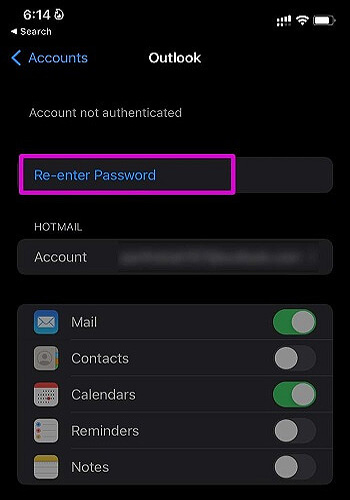
2Tắt thanh trượt Mail
Có thể có sự cố về thời gian giữa thiết bị của bạn và máy chủ thư. Sự cố này có thể xảy ra khi nhiều ứng dụng yêu cầu sử dụng xác thực email của bạn. Cách dễ nhất để khắc phục sự cố này là tắt hành động của thanh trượt đó để làm mới.
- Mở Cài đặt > Mail > Tài khoản và chọn tài khoản email có vấn đề.
- Tắt hành động của thanh trượt đó, đợi 30 giây, sau đó bật tùy chọn.
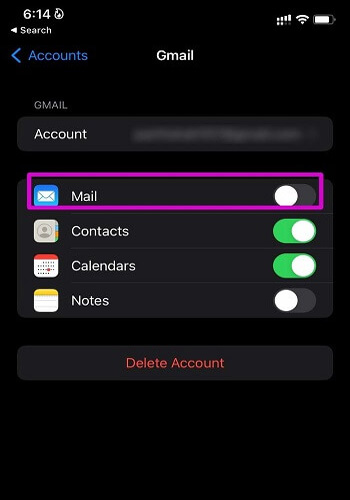
3Thêm lại tài khoản
Có thể đã xảy ra xung đột, khiến iPhone của bạn liên tục yêu cầu trao đổi mật khẩu email. Có thể là do bản cập nhật tự động hoặc có điều gì đó xảy ra ở phía máy chủ. Dù bằng cách nào, bạn cũng có thể xóa và thêm lại tài khoản email của mình để khôi phục và đồng bộ hóa email với các ứng dụng của bạn.
- Mở Cài đặt > Mail > Tài khoản, sau đó xóa tài khoản có vấn đề.
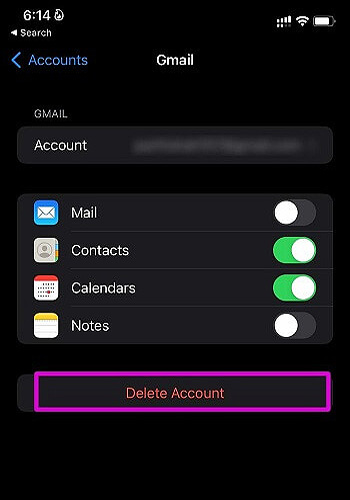
- Quay lại Tài khoản và chọn tùy chọn Thêm tài khoản một lần nữa. Sau đó chọn nhà cung cấp email của bạn và làm theo hướng dẫn đăng nhập.
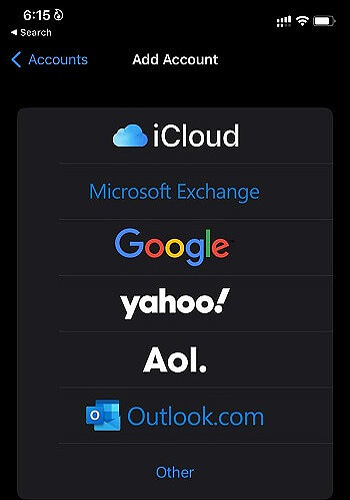
4Đặt lại tất cả cài đặt
Đây là tùy chọn hạt nhân vì nó sẽ xóa tất cả dữ liệu của bạn trên iPhone. Hãy đảm bảo bạn đã sao lưu ảnh, video, tin nhắn và dữ liệu cá nhân khác trước khi thử đặt lại cài đặt.
- Vào Cài đặt > Cài đặt chung > Đặt lại iPhone > Đặt lại > Đặt lại tất cả cài đặt.
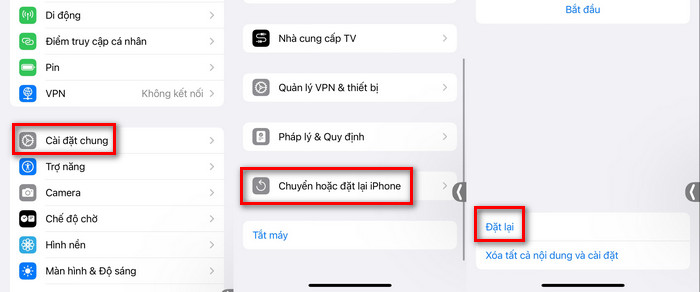
5Cài đặt lại ứng dụng Mail
Một vấn đề phổ biến hơn là ứng dụng mail của bạn có lỗi trong quá trình hoạt động. Bạn có thể thử khởi động lại iPhone trước, nhưng nếu không được, bạn có thể cần cài đặt lại ứng dụng để khắc phục lỗi iPhone liên tục yêu cầu nhập mật khẩu email.
- Nhấn và giữ ứng dụng Mail và xóa khỏi menu, sau đó vào App Store để tải lại ứng dụng Mail.
- Sau khi tải xuống và cài đặt ứng dụng, hãy đăng nhập lại vào tài khoản của bạn.
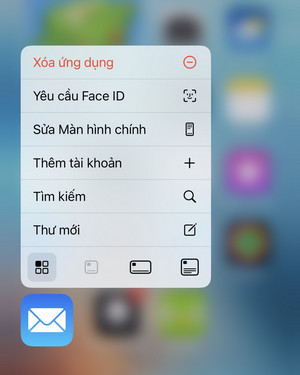
6Cập nhật iOS
Apple thường xuyên cập nhật hệ điều hành của mình bất cứ khi nào có xung đột ứng dụng, sự cố bảo mật hoặc lỗi phổ biến. Đôi khi, những bản cập nhật này cản trở các hoạt động thông thường như kiểm tra email để biết tin nhắn mới. Bạn có thể tránh những sự cố này bằng cách cập nhật iOS của mình.
- Vào Cài đặt > Cài đặt chung > Cập nhật phần mềm và cài đặt phiên bản iOS mới nhất.
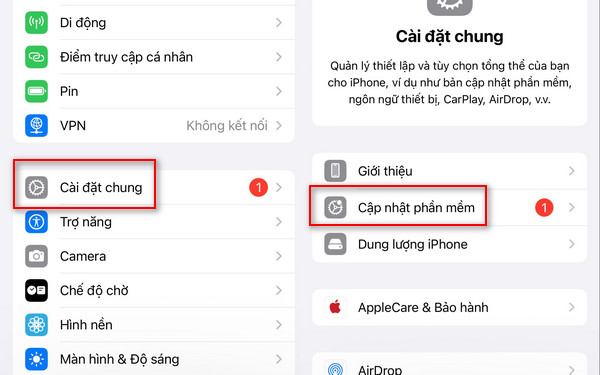
7Thêm Email làm Tài khoản Exchange (Chỉ dành cho Outlook)
Bản sửa lỗi này chỉ khả dụng cho những người dùng cũng sử dụng Microsoft Outlook. Nó liên quan đến việc thêm hoặc chỉnh sửa tài khoản email của bạn để trở thành một tài khoản trao đổi. Điều này thường thành công nhưng hơi khác so với một số người dùng có thể đã quen làm.
- Vào Cài đặt và chạm vào Mật khẩu & Tài khoản.
- Xác định tài khoản bạn gặp sự cố và xóa tài khoản đó.
- Xác nhận hành động của bạn, đợi 15 giây, sau đó chạm vào Thêm tài khoản > Trao đổi. Sau đó nhập thông tin đăng nhập tài khoản của bạn và nhấn nút Đăng nhập.
- Làm theo hướng dẫn trên màn hình.
Phần 3: Giải pháp một cửa để sửa lỗi iPhone liên tục yêu cầu mật khẩu email
Nếu iPhone của bạn vẫn yêu cầu nhập mật khẩu email, có thể có vấn đề gì đó với hệ thống iOS của bạn. Trong trường hợp này, tốt hơn hết bạn nên sử dụng ứng dụng của bên thứ ba để được trợ giúp! Ở đây chúng tôi giới thiệu iMyFone Fixppo cho bạn !
Không chỉ sửa lỗi iPhone liên tục yêu cầu nhập mật khẩu email, mà phần mềm này còn cho phép bạn đặt lại iPhone mà không cần mật khẩu. Bạn có thể bảo vệ dữ liệu của mình khỏi bị xóa và sau đó thực hiện sửa chữa đơn giản để giải quyết các sự cố như mật khẩu email - tất cả mà không cần bẻ khóa iPhone của bạn.
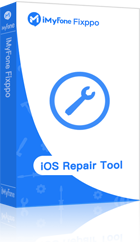
- Dễ dàng vào/thoát chế độ phục hồi chỉ bằng 1 cú click miễn phí.
- Sửa lỗi iPhone bị kẹt trong vòng lặp khởi động hoặc liên tục yêu cầu nhập mật khẩu email mà không mất dữ liệu.
- Hỗ trợ sửa lỗi iOS như iPhone bị kẹt trong chế độ truy cập có hướng dẫn, iPhone bị kẹt trong Cài đặt ngay, màn hình đen của iPhone, v.v.
Thực hiện theo các bước dưới đây để sử dụng iMyFone Fixppo để sửa lỗi iPhone liên tục yêu cầu nhập mật khẩu email.
Bước 1: Tải xuống và cài đặt Fixppo trên máy tính của bạn. Mở phần mềm rồi kết nối iPhone của bạn với PC.
Bước 2: Nhấn Chế độ chuẩn trong Sửa chữa hệ thống Apple . Bạn có thể làm theo hướng dẫn để đưa iPhone của mình vào chế độ khôi phục nếu cần.
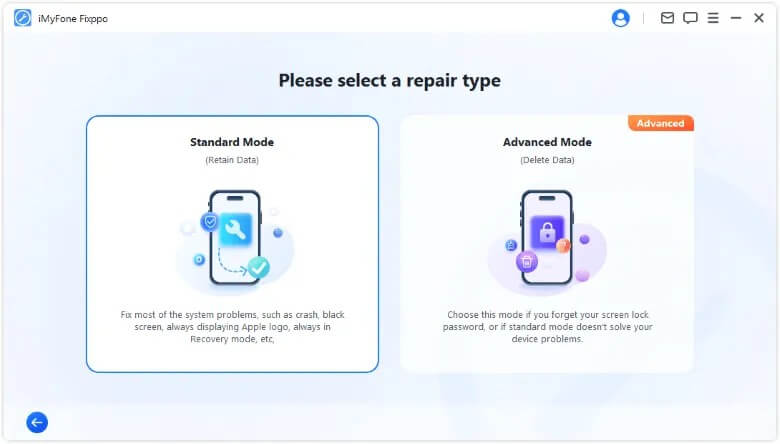
Bước 3: Chương trình sẽ nhận diện iPhone của bạn và hiển thị các tệp chương trình cơ sở có sẵn. Hãy chọn tệp phù hợp và nhấp vào Tải xuống để bắt đầu tải.

Bước 4: Nhấp vào Bắt đầu sửa chữa tiêu chuẩn . Đợi một lúc và thiết bị của bạn sẽ được sửa chữa và ngừng yêu cầu mật khẩu email.

Phần 3: Phần 4: Câu hỏi thường gặp khi sửa lỗi iPhone liên tục yêu cầu nhập mật khẩu email
1Tôi đã nhập đúng mật khẩu nhưng iPhone vẫn thông báo nhập lại, phải làm sao?
Hãy thử xóa tài khoản email khỏi iPhone rồi thêm lại. Đồng thời kiểm tra kết nối internet và cập nhật iOS lên phiên bản mới nhất.
2Khôi phục cài đặt mạng có xóa dữ liệu không?
Không. Việc đặt lại cài đặt mạng chỉ xóa Wi-Fi đã lưu, VPN và cấu hình mạng – không ảnh hưởng đến dữ liệu cá nhân như ảnh, tin nhắn hay ứng dụng.
3Nếu lỗi do hệ thống iOS thì có thể sửa bằng phần mềm bên thứ ba không?
Có. Một số phần mềm như iMyFone Fixppo có thể sửa các lỗi hệ thống (bao gồm lỗi email, xác thực Apple ID, v.v.) mà không làm mất dữ liệu.
Phần kết luận
Có thể bạn sẽ thấy bực bội khi phải xử lý vật kỷ niệm trên iPhone của mình yêu cầu nhập mật khẩu email. Hãy thử các phương pháp chúng tôi gợi ý trước. Nếu không có cách nào thành công, hãy tải xuống và cài đặt iMyFone Fixppo miễn phí để trải nghiệm giao diện người dùng nâng cao và các lợi ích. Sau đó, khi bạn đã sẵn sàng, hãy nâng cấp lên phiên bản cao cấp để tận hưởng tất cả các tính năng tuyệt vời. Bạn sẽ có email iPhone hoạt động ngay lập tức với sự trợ giúp của Fixppo.
iv>





